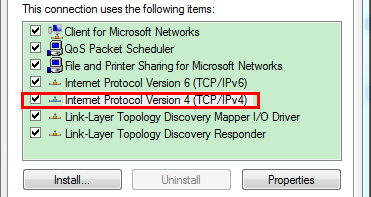Den webbaserede administrationsside er en indbygget intern webserver , der ikke kræver internetadgang. Det kræver dog, at din enhed er tilsluttet en TP-Link-enhed. Denne forbindelse kan være kablet eller trådløs.
Bemærk : Lave versioner af webbrowsere kan forårsage kompatibilitetsproblemer med enhedens webbaserede grænseflade (administrationsside), såsom ikke at kunne logge på grænsefladen, vise ubrugte funktioner, efterbehandling osv. Det anbefales, at du brug en kablet forbindelse, hvis du planlægger at ændre din enheds trådløse indstillinger eller opgradere firmwareversionen .
Bemærk: For produkter med DHCP aktiveret som standard, som ikke er angivet nedenfor, henvises til dette link.
https://www.tp-link.com/vn/support/faq/375/
Denne artikel gælder for trådløse adgangspunkter og udvidere, som har DHCP deaktiveret som standard. (TL-WA500G, TL-WA501G, TL-WA601G, TL-WA701ND v1. , TL-WA830 v1/v2 af den gamle version).
Før du logger på den webbaserede grænseflade, skal du tildele en statisk IP-adresse på din computer.
Trin 1 : Slut din computer til TP-Links LAN-port ved hjælp af et Ethernet-kabel .
Trin 2 : Tildel manuelt en statisk IP-adresse på computeren .
Artiklen tager Windows 7 som eksempel:
1. Venstre-klik på Start > Kontrolpanel > Netværk og internet > Netværks- og delingscenter > Skift adapterindstillinger (i venstre menu).
2. Højreklik på Local Area Connection og gå til Egenskaber . Dobbeltklik derefter på Internet Protocol Version 4(TCP/IPv4) .

Dobbeltklik på Internet Protocol Version 4 (TCP/IPv4)
3. Indstil en statisk IP-adresse (vælg f.eks. 192.168.1.x ). Hvis dit AP er 192.168.0.254 , skal du indstille den statiske IP-adresse til 192.168.0.X.

Indstil den statiske IP-adresse til 192.168.0.X
Bemærk:
LAN IP varierer efter model. Find det på bunden af produktets etiket.
Trin 3:
Åbn en webbrowser, og indtast IP-adressen på adgangspunktet/forlængeren (standard er 192.168.1.1/192.168.1.254/192.168.0.254 ) i adresselinjen, og tryk på Enter.

Indtast IP-adressen på adgangspunktet/forlængeren
Trin 4:
Indtast brugernavnet og adgangskoden i boksene på login-siden, standardbrugernavnet og adgangskoden er begge admin , og klik derefter på OK.

Indtast brugernavn og adgangskode
Bemærk:
1. Ovenstående IP-indstillinger er til at logge ind på TP-Links webbaserede grænseflade til konfiguration.
2. Hvis du har en bredbåndsrouter, der giver en internetforbindelse, skal du omkonfigurere din computers IP-indstillinger til Automatisk Hent en IP-adresse og Hent automatisk DNS-serveradresse .

Genkonfigurer din computers IP-indstillinger til at få en IP-adresse automatisk og Hent automatisk DNS-serveradresse